1、直接将入户的网线(没有猫的用户)或者猫出来的网线(有猫的用户
)接在路由器的WAN口,再找一根短网线,一头接电脑,一头接路由器LAN1/LAN2/LAN3/LAN4任意接口,接线方式如下图:
温馨提示:路由器正常工作状态是指示灯SYS闪烁,WAN口常亮或闪烁,1/2/3/4口中与电脑相连的端口常亮或闪烁。
2、将电脑的本地连接IP地址设置为“自动获取IP地址”。
3、在浏览器地址栏中输入:http://tendawifi.com 按回车键,在跳转的页面中点击“开始体验”。
4、这时候开始选择你的连接方式,不同的连接的方式接下来的步骤也不同,下面小编就来教你们怎么根据自己的方式进行连接:
①宽带连接:输入宽带账号和密码,点击“下一步”参考如下设置步骤。
②动态连接:路由器自动识别上网方式为动态获取,点击“下一步”,如下图:
③静态连接:在页面中选择“静态IP”,填写第二步记录的电脑上网的固定IP地址,子网掩码,默认网关,首选DNS服务器,备用DNS服务器信息,参考下图:
5、选择无线信号强度、设置路由器的无线信号名称及密码、并设置5-32位的路由器界面登录密码,点击“下一步”,参考如下设置步骤。
6、“设置完成,路由器正在联网中,请稍候…”,等待大约10秒钟后,在跳转界面点击“更多功能”,参考如下步骤。
7、输入设置的登录密码,点击“登录”,进入路由器的设置界面,参考如下设置步骤。
8、查看接入信息和联网状态
①宽带连接:进入路由器的设置界面后,点击“外网设置”,查看接入信息和联网状态。
②动态连接:进入路由器的设置界面后,点击“外网设置”,查看接入信息和联网状态。
③静态连接:点击“系统设置”,选择 “WAN口设置”:
9、在设置界面,可以查看网路状态,“外网设置”如果显示“已联网,你可以上网了”,说明网络设置成功,就可以浏览网页,上网冲浪了。
温馨提示:通过路由器正常上网后,不需要再点击“宽带连接”,开机就可以直接上网;如果还有其他电脑需要上网,直接将电脑接到路由器1/2/3/4任意空闲接口,参照第二步将本地连接改成自动获取ip即可,不需要再去配置路由器。
以上内容来源于网络,由“WiFi之家网”整理收藏!


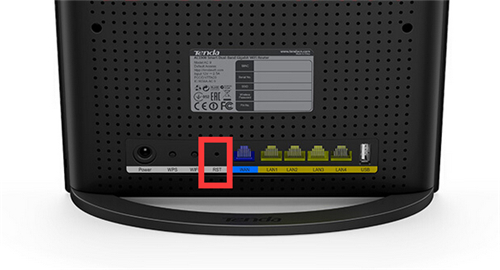
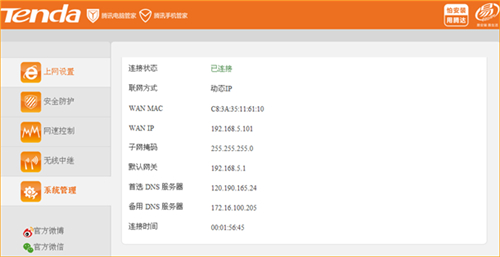
评论